Reklama
Screenshoty sú dôležitým nástrojom pre všetkých používateľov počítačov. Či už zachytávate vtipné momenty, zaznamenávate chybové správy alebo preukazujete postup, snímky obrazovky ukazujú, aký text nemôže Viaceré spôsoby, ako zachytiť alebo vytlačiť to, čo vidíte na obrazovkePrint Screen je termín, ktorý stratil svoj pôvodný význam pred desiatkami rokov. V súčasnosti trvá tlač snímok obrazovky niekoľkými krokmi. V kombinácii so skratkami a softvérom máte na dosah ruky výkonný nástroj 21. storočia. Čítaj viac . Snímky obrazovky sú samozrejme omnoho lepšie ako snímanie obrazovky pomocou telefónu.
Nástroj na vystrihovanie zabudovaný do systému Windows je pre základné použitie v poriadku Celú dobu ste používali snímky obrazovky pomalyScreenshoty sú pomalé, ak používate Print Screen a Paint. Tu je vstavaný nástroj, ktorý je rýchlejší a pohodlnejší! Čítaj viac , ale chýbajú mu výkonné funkcie iných nástrojov. Už sme diskutovali ako urobiť dokonalú snímku obrazovky v systéme Windows Ako urobiť dokonalý snímku obrazovky v systéme Windows Najlepší spôsob, ako nasnímať snímku obrazovky, závisí od verzie systému Windows, na ktorej ste. Ukážeme vám jemné rozdiely, poskytneme tipy na riešenie problémov a odhalíme najlepšie klávesové skratky a nástroje. Čítaj viac , a preto si položme špičkové nástroje snímok obrazovky a zistíme, ktorý je najlepší.
Kritériá
Pri tomto zúčtovaní porovnáme niekoľko bezplatných nástrojov. Aby sme boli spravodliví, spustíme všetky testy snímkou obrazovky Záznam z Wikipedie na snímkach obrazovky. Aby sme to stručne uviedli, urobíme niekoľko poznámok o najlepších a najhorších vlastnostiach každého nástroja a použijeme mierku 1–10 pre tri kľúčové aspekty:
- Jednoduchosť použitia - Toto skóre vyjadruje, ako ľahko nástroj umožňuje používateľovi uchopiť snímku obrazovky. Zohľadňuje aj klávesové skratky Klávesové skratky systému Windows 101: Ultimate GuideKlávesové skratky vám môžu ušetriť hodiny času. Osvojte si univerzálne klávesové skratky systému Windows, klávesové triky pre konkrétne programy a niekoľko ďalších tipov na urýchlenie práce. Čítaj viac a dostupné možnosti snímania rôznych okien.
- Možnosti úprav - Súhrn nástrojov, ktoré poskytuje aplikácia na označovanie snímok obrazovky po ich nasnímaní. Vysoké skóre tu znamená, že bežné nástroje ako šípky, zvýraznenie a rozmazanie sú k dispozícii a ľahko sa používajú.
- Možnosti zdieľania - Dobrá aplikácia pre snímanie obrazovky by mala mať niekoľko spôsobov ľahko zdieľajte svoje obrázky Nahrávajte, upravujte a zdieľajte svoje obrázky online pomocou programu Imgur, jednoduchého editora obrázkovKaždý potrebuje dôstojného editora obrázkov. Sú chvíle, keď budete musieť obrázky orezať, otočiť alebo vykonať ďalšie ľahké úpravy. Jeden z online editorov obrázkov, ktorý môžete použiť, je ... Čítaj viac . Toto skóre predstavuje počet týchto možností, a ak sú ľahko použiteľné.
Najlepšie bezplatné nástroje
Z nášho testovania je tu päť najlepších nástrojov. Všetky sú zadarmo. Nájdite najlepšie pre vás na základe našich hodnotení a odporúčaní.
Lightshot žije až do svojho názvu. Je to ľahký editor, ale stále dostatočne užitočný na rýchle uchopenie obrazovky. V Lightshot nenájdete veľa možností; stačí ho spustiť a chytiť snímku obrazovky.

Čo je na tomto nástroji jedinečné, je to, že jeho editor sa odohráva ihneď po vytvorení snímky obrazovky. Neexistuje žiadne samostatné okno na správu. Editor na obrazovke umožňuje rýchle pridávanie šípok, textu a polí. Bohužiaľ neexistuje spôsob, ako zmeniť veľkosť položiek, a nemôžete sa zmiasť.
Keď budete pripravení na zdieľanie, môžete obrázok nahrať na servery spoločnosti Lightshot, skopírovať alebo uložiť do svojho počítača. Lightshot tiež umožňuje spätné vyhľadávanie obrázkov Vyhľadajte podobné obrázky online pomocou obrázkov a nie kľúčových slov Čítaj viac Google pre snímku obrazovky.
Celkovo síce Lightshot nemá pokročilé funkcie úprav a zdieľanie cieľov, ale je to dobrý nástroj pre jeho veľkosť. Jeho editor robí to lepšie ako Lightscreen.
Ak chcete ľahký nástroj na snímanie obrazovky a často nerobíte pokročilé úpravy, odporúčame Lightshot.
- Jednoduchosť použitia: 8/10
- Možnosti úprav: 3/10
- Možnosti zdieľania: 4/10
Snipaste stojí za zmienku o jednej z jeho jedinečných funkcií. Po nasnímaní a označení snímky obrazovky podľa potreby môžete pripnite snímku obrazovky na obrazovku 5 jednoduchých spôsobov, ako udržať vybrané Windows na vrchu [Windows]Počítače sú vyrobené pre viac úloh. V dôsledku toho musíme všetci žonglovať s niekoľkými otvorenými oknami, aby sme preskočili tam a späť medzi rôznymi úlohami. Niekedy si však chcete ponechať jedno okno v ... Čítaj viac pre informáciu. To vám umožní porovnať dve verzie obrázka, programu alebo čohokoľvek iného, na čom ste pracovali.
Snipaste nemá odkaz na zachytenie aktívneho okna, ale automaticky vyberie okná, nad ktorými prejdete myšou. Rovnako ako Lightshot, editor aplikácie Snipaste existuje priamo v nástroji na snímanie. Obsahuje tu veľa možností, vrátane rôznych foriem rozmazania a kreslenie čiar.

Okrem toho sa nám páči zabudované témy pomocníka Snipaste a ochota vývojárov pridávať nové funkcie vyjadrené na webových stránkach. Aplikácia trpí tým, že nepovoľuje žiadne možnosti exportu okrem kopírovania a ukladania, ale ak ich nepoužívate, stojí za to vyskúšať.
Odporúčame službu Snipaste pre tých, ktorí namiesto zdieľania robia snímky obrazovky ako referencie alebo ktorí chcú vyskúšať niečo trochu iné.
- Jednoduchosť použitia: 7/10
- Možnosti úprav: 8/10
- Možnosti zdieľania: 2/10
Monosnap je skvelou kombináciou užívateľsky príjemného zážitku a nástrojov, ktoré potrebujete pri práci so snímkami obrazovky. Aj keď vám to neumožňuje rýchlo uchopiť aktívne okno, môžete nastaviť skratky pre zachytenie celoobrazovkových snímok, oblastí, ktoré vyberiete, alebo dokonca nastaviť oneskorenie desať sekúnd. To je skvelé pre tie časy, keď musíte nastaviť snímku obrazovky v poriadku.

Editor spoločnosti Monosnap ponúka okamžitý prístup k nástrojom so šípkami, textom a rozmazaniu. Veľkosť týchto položiek môžete zmeniť pomocou posúvača namiesto úpravy číselnej hodnoty a aplikácia vám umožňuje vybrať aplikáciu na úpravu fotografií (ako Maľovanie. NET Maľovať. NET: Najlepšie dostupný editor obrázkov, ktorý by ste si mali stiahnuťVšetci do istej miery upravujeme obrázky. Či už ide o jednoduché orezanie alebo zmenu veľkosti, alebo možno len o pridanie textu, je dobré mať editor obrázkov, ktorý je spoľahlivý, rýchly, ľahko navigovateľný a ... Čítaj viac ) na okamžitý export. Podporuje nahrávanie do cloudu Monosnap alebo FTP / Amazon S3. V ponukách budete tiež chcieť vypnúť ikonu „dropzone“, ktorá prepadne ikonu v rohu obrazovky. Možnosti nahrávania nie sú najlepšie, ale ak ich nepoužívate, Monosnap vám bude vyhovovať.
Keďže je flexibilný a zároveň jednoduchý na používanie, odporúčame Monosnap pre tých, ktorí často pridávajú k snímkam obrazovky rýchle poznámky.
- Jednoduchosť použitia: 8/10
- Možnosti úprav: 8/10
- Možnosti zdieľania: 4/10
PicPick je plnohodnotný nástroj na vytváranie obrazoviek za výhodnú cenu. Obsahuje všetky klávesové skratky a metódy snímania, ktoré by ste mohli chcieť, vrátane jedinečných možností, ako je snímanie od ruky a snímanie v pevnej oblasti. Ponúka tiež množstvo ďalších nástrojov, ako výber farieb, pravítko pixelov a uhlomer.

Vo vnútri editora programu PicPick nájdete typické nástroje pre tvary, šípky, rozmazanie a zvýraznenie. PicPick sa cíti podobne ako Greenshot, ale jeho editorské nástroje nie sú také plynulé ako v Greenshot. Napríklad, šípky sú štandardne tenké a čierne, zatiaľ čo Greenshot ich robí väčšie a červené. Preto PickPick vyžaduje trochu viac času na úpravy.
Možnosti exportu sú prvotriedne. Môžete poslať snímky obrazovky do Imguru, cloudového úložiska, sociálnych médií a e-mailu, Office alebo si dokonca vybrať iný program na vašom PC.
Celkovo PicPick ponúka podobný balík ako Greenshot, ale obsahuje ďalšie funkcie a mierne pomalší zážitok z úprav, ako je jeho jednoduchá použiteľnosť. Preto odporúčame, aby používatelia, ktorí chcú vo svojom editore snímok obrazovky maximálny počet funkcií.
- Jednoduchosť použitia: 8/10
- Možnosti úprav: 9/10
- Možnosti zdieľania: 10/10
Greenshot je dlhoročným favoritom vo svete snímok obrazovky. Časť jeho sily spočíva v množstve možností zdieľania. Akonáhle urobíte snímku obrazovky, Greenshot vám ponúkne viac ako tucet možností určenia. Medzi ne patrí okamžité uloženie, otvorenie v Greenshotovom editore, odovzdanie do Imguru alebo odoslaním do aplikácie balíka Office Kto potrebuje Photoshop? Úžasné úpravy obrázkov, ktoré dokážete urobiť s MS WordAk nechcete čeliť strmej krivke učenia Adobe Photoshop, ale stále chcete vykúzliť nejaké zobrazovacie kúzla, musíte hľadať inde. Zvážili ste použitie programu Microsoft Word? Čítaj viac .
Editor ponúka podobnú sadu možností. Zvyčajné možnosti, ako sú čiary a tvary, sú tu, nájdete však aj málo očíslovaných tlačidiel, ktoré vám umožňujú podrobne opísať postup. Môžete dokonca vytvoriť efekt „roztrhnutej hrany“, ktorý ľahko kombinuje snímky obrazovky.
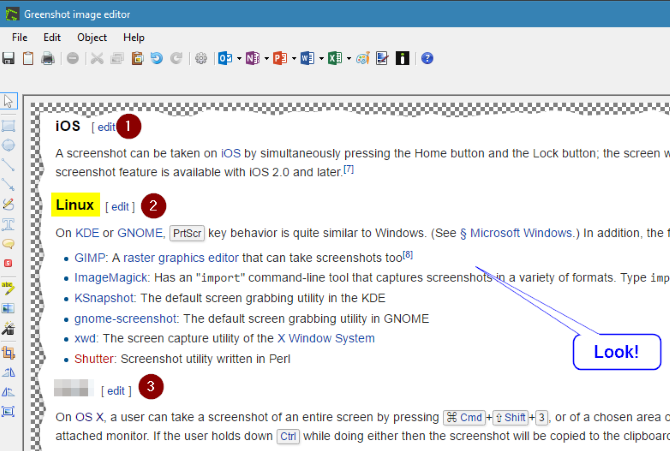
Greenshot ponúka všetko, čo by ste mohli chcieť v aplikácii pre snímanie obrazovky. S skratkami pre každý typ snímania okien, okamžitým zdieľaním s akoukoľvek aplikáciou, ktorú by ste chceli, a ľahko použiteľným editorom so všetkými základnými funkciami, je ťažké pokaziť sa.
Odporúčame Greenshot každému, kto chce, aby nástroj na vystrihovanie nahradil plnohodnotný nástroj na snímanie obrazovky.
- Jednoduchosť použitia: 9/10
- Možnosti úprav: 9/10
- Možnosti zdieľania: 10/10
Aplikácie, ktorým sa treba vyhnúť
Vyskúšali sme niekoľko ďalších nástrojov, ktoré nemôžeme odporučiť. Tu sú aplikácie, s ktorými by ste sa nemali obťažovať, v žiadnom konkrétnom poradí.
Bug Shooting
Bug Shooting ponúka celkom štandardný zážitok zo snímok obrazovky. Medzi jeho jedinečné vlastnosti patrí panel rýchleho prístupu, ktorý môžete pripojiť k bočnej strane obrazovky, ak chcete mať okamžitý prístup k jeho možnostiam. Nájdete tiež možnosť Zachytiť sériu, ktorá vám umožní rýchlo zachytiť viacero záberov.
Aplikácia obsahuje aj množstvo jedinečných služieb pre výstup, mnohé z nich sú nástroje na sledovanie chýb, ktoré väčšina ľudí nevyužije. bežné možnosti sú GIMP, Word, Schránka a e-mailoví klienti.

Editor tohto nástroja vyzerá ako aplikácia balíka Microsoft Office. Je vybavený základnými tvarmi a šípkami a dáva viac farieb vo vnútri rozbaľovacej ponuky. Prepínanie medzi nástrojmi a zmena hrúbky čiary a veľkosti písma si však vyžaduje viac krokov, ako by mali. Skúsenosti tak skončí ako úprava obrázka v programe Microsoft Word.
Bug Shooting je pre osobné použitie zadarmo, ale vyžaduje, aby ste po 30 dňoch požiadali o licenciu zadarmo. Je to nepríjemný krok, ktorý na vás iné sily nenútia.
Z dôvodu požiadavky na licenciu, možností nevýrazného výstupu a trochu neohrabanej úpravy obrázkov neodporúčame snímanie chýb.
- Jednoduchosť použitia: 6/10
- Možnosti úprav: 5/10
- Možnosti zdieľania: 4/10
Lightscreen
Lightscreen zaujme minimalistický prístup k snímkam obrazovky. Chýba mu interný editor, ale nahrádza ho malú stopu. V predvolenom nastavení program Lightscreen automaticky ukladá všetky vaše snímky obrazovky do priečinka podľa vášho výberu a skopíruje ich do vašej schránky. V závislosti od toho, ako používate snímky obrazovky, je to buď veľký čas, alebo veľká bolesť.
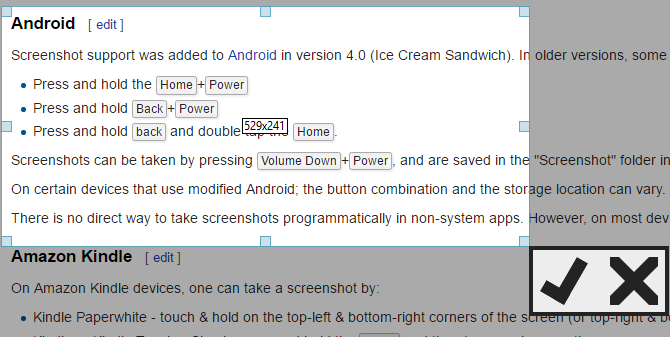
Môžete si zvoliť automatické nahrávanie všetkých snímok do Imguru a po nasnímaní ukážky ukážky. Aplikácia veľa nenabízí, ale umožňuje vyladiť to, čo je tu. Automatické ukladanie záberov do priečinka a ich nahrávanie do Imguru je iba také užitočné; budete potrebovať externý editor 10 ľahko použiteľných programov na úpravu fotografií pre nováčikovAk sa vám Adobe Lightroom zdá príliš zložitý, prečítajte si tieto ľahko použiteľné programy na úpravu fotografií pre začiatočníkov. Čítaj viac s týmto.
Celkovo odporúčame Lightscreen, pokiaľ nemáte musieť mať ľahký nástroj a po nasnímaní ich neupravovať.
- Jednoduchosť použitia: 7/10
- Možnosti úprav: 0/10
- Možnosti zdieľania: 3/10
SnagIt
SnagIt je luxusný model nástrojov snímok obrazovky. Platí to tak pre jej povesť, ako aj cenu, pretože tento nástroj stojí neuveriteľných 50 dolárov na stiahnutie. TechSmith ponúka 15-dňovú bezplatnú skúšobnú verziu, ktorú sme vyskúšali. Rovnako ako Jing vyžaduje, aby ste sa pred použitím prihlásili do účtu ScreenCast.com.
S prémiovou cenou prichádzajú prémiové funkcie. Snagit obsahuje zväzok skvelých trikov, napríklad schopnosť automaticky posúvať obrazovku a zachytiť veľkú oblasť. Ak potrebujete nástroj typu všetko v jednom, tiež to obsahuje nástroj na zachytávanie videa.

Nie je prekvapením, že editor Snagitu je prvotriedny. Nájdete všetko a kuchynský drez, s ktorým si môžete zahrať, ako sú známky, vystrihnuté nástroje, plnené vedrá a rôzne druhy efektných efektov. Množstvo funkcií, ktoré Snagit zabalí do svojho editora, je však ohromujúce. Ak chcete, aby editor snímok obrazovky obsahoval iba základné nástroje, odložíte sa. Pre náročné úpravy je lepšie exportovať obrázky do programu Skicár. NET, GIMP alebo iný nástroj.
Keď je čas odovzdať, nájdete kanceláriu, cloudové úložisko a ďalšie.
Bez ohľadu na to, aký veľký je Snagit, odporúčame ho iba za cenu.50 dolárov je pre nástroj na snímanie obrazovky príliš veľa, najmä ak môžete získať väčšinu svojich funkcií inde bezplatne.
- Jednoduchosť použitia: 9/10
- Možnosti úprav: 10/10
- Možnosti zdieľania: 10/10
jing
jing je TechSmithova bezplatná alternatíva k SnagIt. Žiaľ, pred použitím aplikácie si musíte vytvoriť účet Screencast.com. Akonáhle sa dostanete cez túto bariéru, nájdete Jing Sun, ktoré slúži ako spúšťač pre tento nástroj. Je trochu nepríjemné mať tú malú guľu stále prilepenú na obrazovku, takže ju môžete v možnostiach vypnúť.
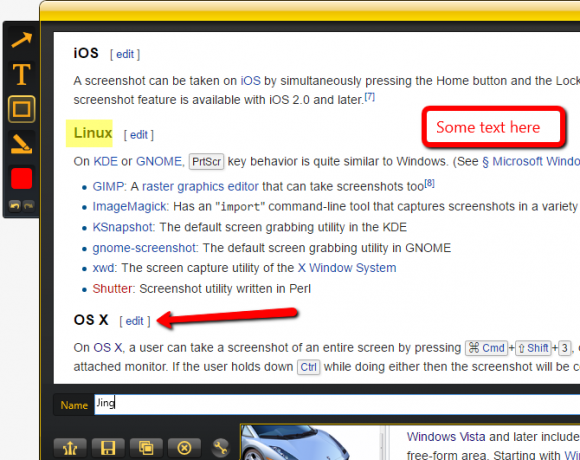
Základná sada funkcií Jing je v poriadku, ale v mnohých oblastiach je priemerná. Ste obmedzení len na niekoľko nástrojov na úpravu a ohraničenie nemôžete odstrániť z textových polí. Neexistuje tiež spôsob, ako rozmazať obrázky alebo zmeniť typ výstupného súboru. Na záver toho je Jing dosť ťažký (počas nášho testovania používa na pozadí asi 80 MB RAM) vďaka svojej vstavanej schopnosti snímania videa. Výsledkom je iba výstup vo formáte SWF, s ktorým je ťažké pracovať.
Z dôvodu chýbajúcich funkcií úprav, nahrávania obmedzeného na Screencast.com a veľkej stopy neodporúčame Jing.
- Jednoduchosť použitia: 5/10
- Možnosti úprav: 4/10
- Možnosti zdieľania: 2/10
Aký je váš obľúbený nástroj na vytváranie snímok obrazovky?
Po vyskúšaní mnohých nástrojov sme sa rozhodli Greenshot ako najlepší nástroj na snímanie obrazovky Zachytávanie a zdieľanie snímok za pár sekúnd s GreenshotomNačítate ešte aplikáciu Paint alebo Photoshop na úpravu a uloženie snímky obrazovky? Niet divu, že sa vám to nepáči! S Greenshotom sa stáva snímanie, úprava a zdieľanie snímok obrazovky hračkou. Čítaj viac pre väčšinu ľudí. PicPick sotva zmešká, pretože jeho editor je menej efektívny ako Greenshot's. Podľa našej filozofie by mal editor snímok pred uložením a zdieľaním umožniť rýchle označovanie. Drvivá väčšina funkcií alebo funkcií, ktoré vyžadujú veľa kliknutí, príliš spomaľuje zážitok.
Podľa vašich potrieb môže uprednostňovať ľahší alebo viac nabitý nástroj Porovnanie 4 najlepších nástrojov na vytváranie snímok obrazovkyCTRL + SHIFT + 4. Tri kľúče - to je všetko, čo potrebujete pre dokonalé snímky obrazovky. Nemusí to byť hádka! Vyskúšajte tieto pokročilé nástroje na snímanie obrazovky a už sa nikdy nebudete obzrieť. Čítaj viac . To je skvelé! Pri aplikáciách snímok obrazovky sa nezachytávate pomocou niečoho, čo sa vám nehodí do vášho pracovného postupu.
Existuje veľa ďalších nástrojov na snímanie obrazovky, ktoré sme netestovali. Aké sú vaše obľúbené? Dajte nám vedieť, ktorý nástroj používate a zoznam udržujte v komentároch nadol!
Obrázok Kredit: Greg Brave cez Shutterstock.com
Ben je zástupcom redaktora a sponzorovaným post manažérom na MakeUseOf. Je držiteľom titulu B.S. v odbore počítačových informačných systémov z Grove City College, kde absolvoval štúdium Cum Laude as titulom Honours. Rád pomáha druhým a je vášnivým hráčom videohier ako média.